bootstrap fileinput 上传插件的基础使用
前言:
之前的三篇介绍了下bootstrap table的一些常见用法,发现博主对这种扁平化的风格有点着迷了。前两天做一个excel导入的功能,前端使用原始的input type='file'这种标签,效果不忍直视,于是博主下定决心要找一个好看的上传组件换掉它。既然bootstrap开源,那么社区肯定有很多关于它的组件,肯定也有这种常见的上传组件吧。经过一番查找,功夫不负有心人,还是被博主找到了这个组件:bootstrap fileinput。关于这个组件的简单应用,基于BootStrap Metronic开发框架经验小结【五】Bootstrap File Input文件上传插件的用法详解,只不过很多细节都没有涉及,于是博主在完成开发任务之余,总结了下这个组件的一些常见用法。在此记录下,就算做个笔记吧,也给需要使用的朋友提供点方便。
源码以及API地址:
bootstrap-fileinput源码:https://github.com/kartik-v/bootstrap-fileinput
bootstrap-fileinput在线API:http://plugins.krajee.com/file-input
bootstrap-fileinput Demo展示:http://plugins.krajee.com/file-basic-usage-demo
一、效果展示
1、原始的input type='file',简直不忍直视。

2、不做任何装饰的bootstrap fileinput:(bootstrap fileinput初级进化)
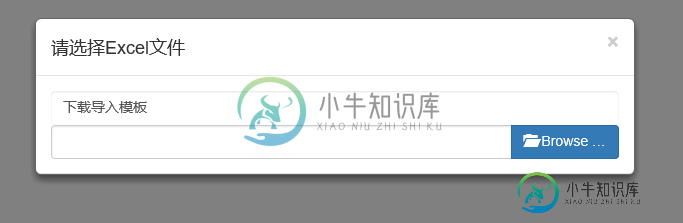
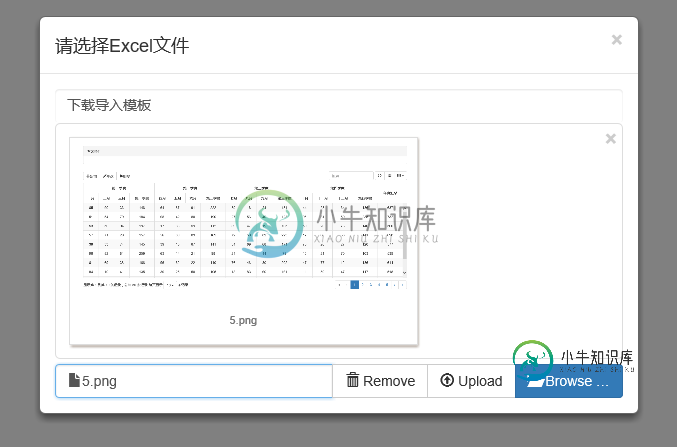
3、bootstrap fileinput高级进化:中文化、可拖拽上传、文件扩展名校验(如果不是需要的文件,不让上传)
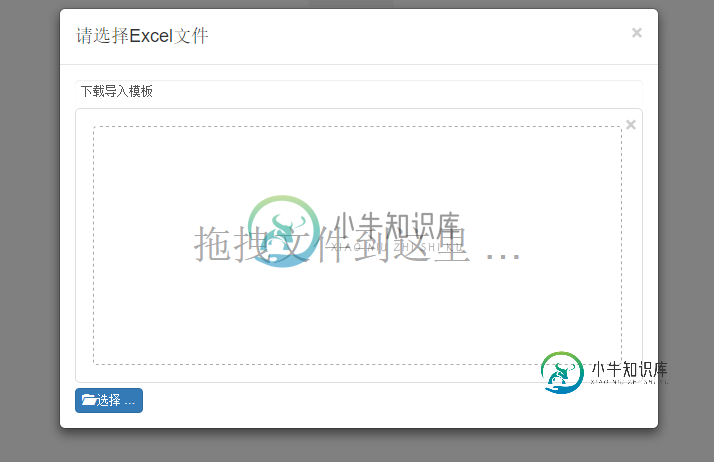
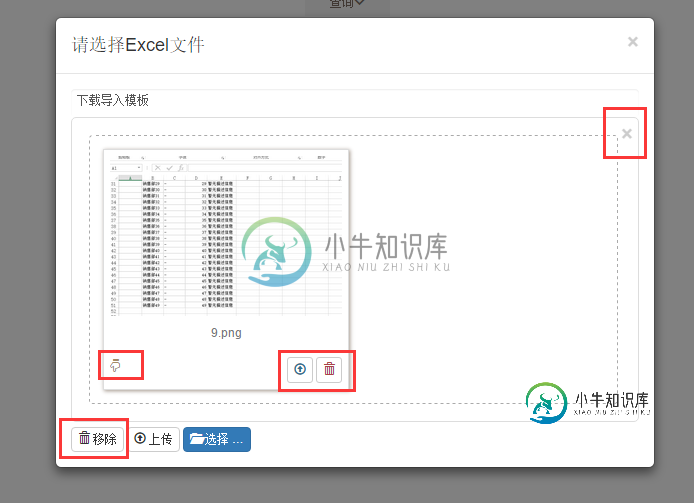
拖拽上传
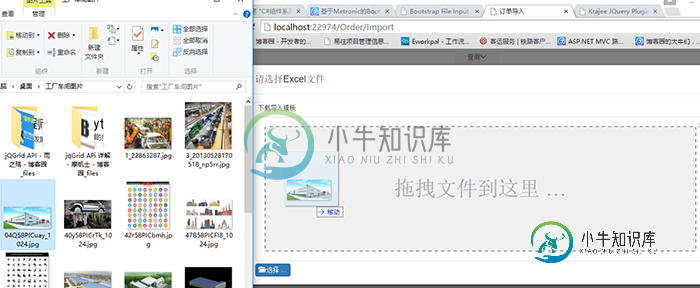
上传中
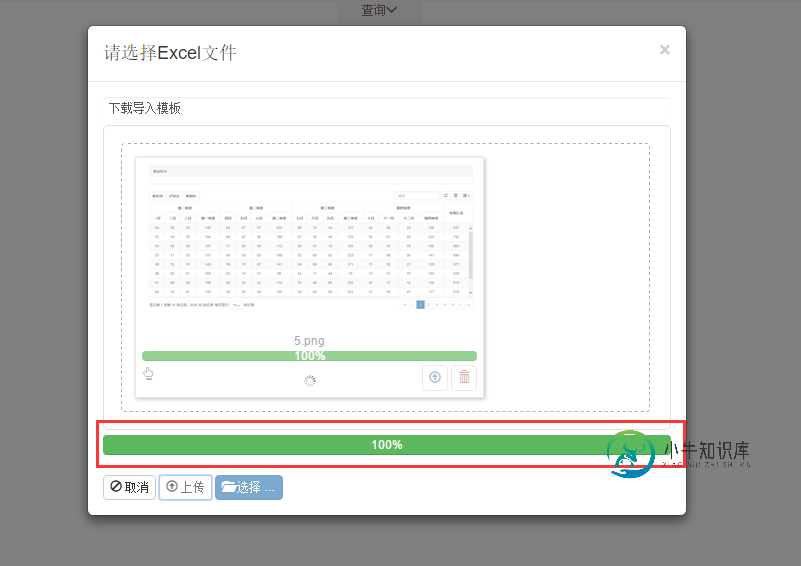
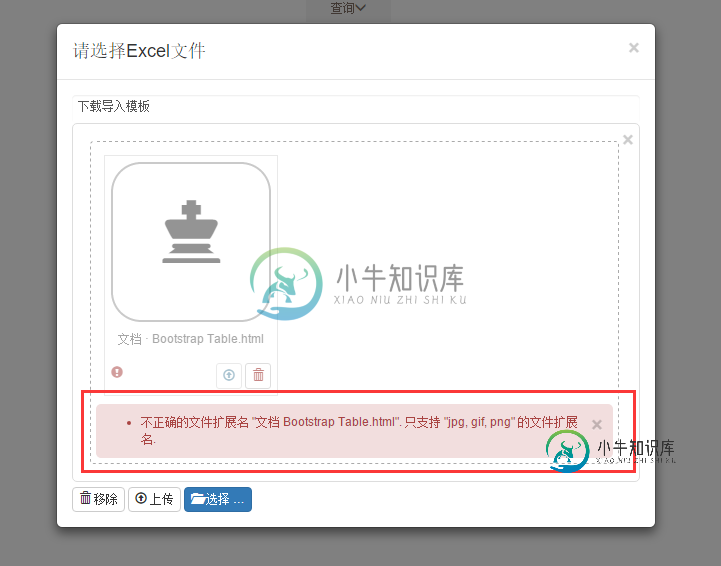
4、bootstrap fileinput究极进化:允许同时多线程上传多个文件。
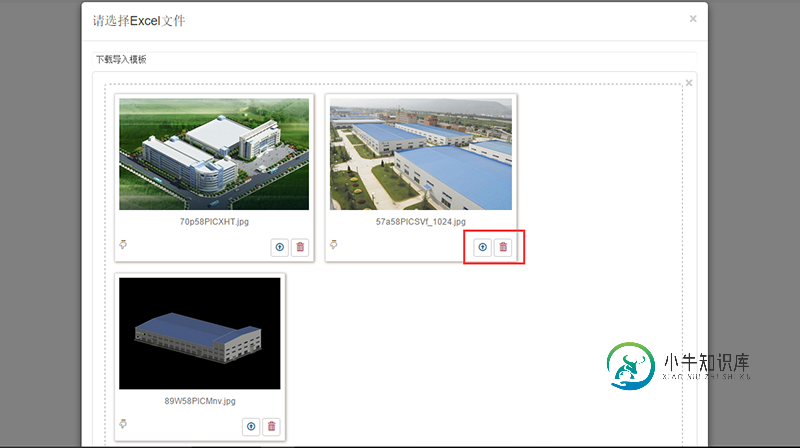
上传中
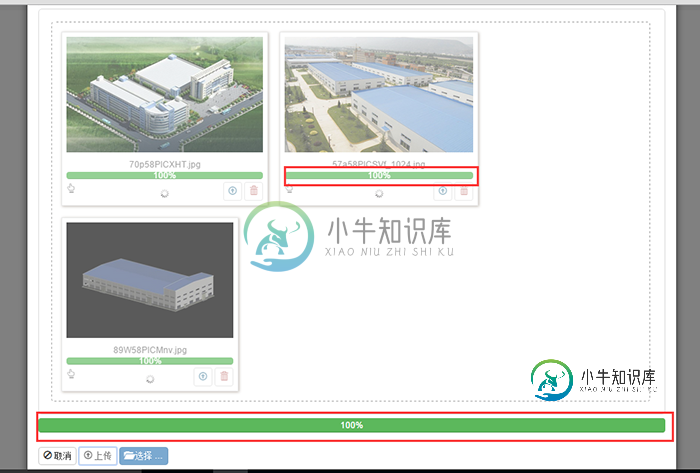
上传完成后
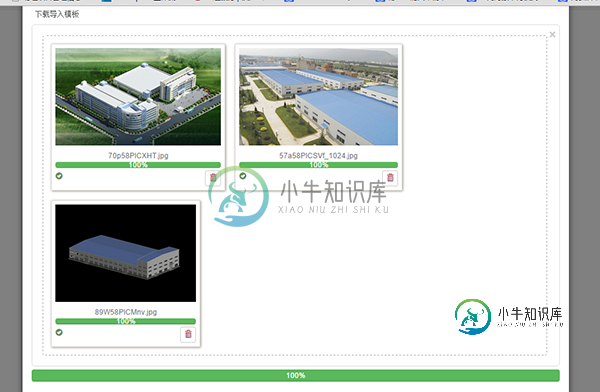
二、代码示例
怎么样?效果如何?不要急,我们一步一步来实现以上的效果。
1、cshtml页面
首先引入需要的js和css文件。
//bootstrap fileinput
bundles.Add(new ScriptBundle("~/Content/bootstrap-fileinput/js").Include(
"~/Content/bootstrap-fileinput/js/fileinput.min.js",
"~/Content/bootstrap-fileinput/js/fileinput_locale_zh.js"));
bundles.Add(new StyleBundle("~/Content/bootstrap-fileinput/css").Include(
"~/Content/bootstrap-fileinput/css/fileinput.min.css"));
@Scripts.Render("~/Content/bootstrap-fileinput/js")
@Styles.Render("~/Content/bootstrap-fileinput/css")
然后定义input type='file'标签
<form>
<div class="modal fade" id="myModal" tabindex="-1" role="dialog" aria-labelledby="myModalLabel">
<div class="modal-dialog modal-lg" role="document">
<div class="modal-content">
<div class="modal-header">
<button type="button" class="close" data-dismiss="modal" aria-label="Close"><span aria-hidden="true">×</span></button>
<h4 class="modal-title" id="myModalLabel">请选择Excel文件</h4>
</div>
<div class="modal-body">
<a href="~/Data/ExcelTemplate/Order.xlsx" rel="external nofollow" class="form-control" style="border:none;">下载导入模板</a>
<input type="file" name="txt_file" id="txt_file" multiple class="file-loading" />
</div></div>
</div>
</div>
</form>
重点看这一句:
<input type="file" name="txt_file" id="txt_file" multiple class="file-loading" />
multiple表示允许同时上传多个文件,class=“file-loading”表示标签的样式。这里很重要,如果class="file",则中文化不能生效。
2、js初始化
$(function () {
//0.初始化fileinput
var oFileInput = new FileInput();
oFileInput.Init("txt_file", "/api/OrderApi/ImportOrder");
});<span class="cnblogs_code_copy"></span>
<span class="cnblogs_code_copy"></span>
//初始化fileinput
var FileInput = function () {
var oFile = new Object();
//初始化fileinput控件(第一次初始化)
oFile.Init = function(ctrlName, uploadUrl) {
var control = $('#' + ctrlName);
//初始化上传控件的样式
control.fileinput({
language: 'zh', //设置语言
uploadUrl: uploadUrl, //上传的地址
allowedFileExtensions: ['jpg', 'gif', 'png'],//接收的文件后缀
showUpload: true, //是否显示上传按钮
showCaption: false,//是否显示标题
browseClass: "btn btn-primary", //按钮样式
//dropZoneEnabled: false,//是否显示拖拽区域
//minImageWidth: 50, //图片的最小宽度
//minImageHeight: 50,//图片的最小高度
//maxImageWidth: 1000,//图片的最大宽度
//maxImageHeight: 1000,//图片的最大高度
//maxFileSize: 0,//单位为kb,如果为0表示不限制文件大小
//minFileCount: 0,
maxFileCount: 10, //表示允许同时上传的最大文件个数
enctype: 'multipart/form-data',
validateInitialCount:true,
previewFileIcon: "<i class='glyphicon glyphicon-king'></i>",
msgFilesTooMany: "选择上传的文件数量({n}) 超过允许的最大数值{m}!",
});
//导入文件上传完成之后的事件
$("#txt_file").on("fileuploaded", function (event, data, previewId, index) {
$("#myModal").modal("hide");
var data = data.response.lstOrderImport;
if (data == undefined) {
toastr.error('文件格式类型不正确');
return;
}
//1.初始化表格
var oTable = new TableInit();
oTable.Init(data);
$("#div_startimport").show();
});
}
return oFile;
};
说明:
(1)fileinput()方法里面传入的是一个json数据,它里面有很多属性,每个属性代表着初始化上传控件的时候的特性,如果这些属性都不设置,则表示使用默认的设置。如果园友们想看看它里面有哪些属性,可以打开fileinput.js的源码,在它的最后如图:
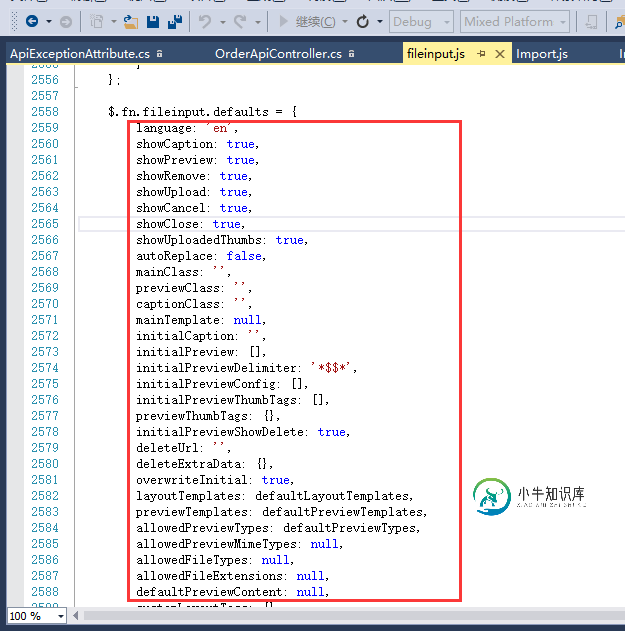
这些属性如果不特意设置,就会使用默认值。
(2)$("#txt_file").on("fileuploaded", function (event, data, previewId, index) {}这个方法注册上传完成后的回调事件。也就是后天处理上传的文件之后进入这个方法里面处理。
3、后台C#对应的方法
还记得在js里面初始化控件方法fileinput()里面有一个参数url吗,这个url对应的值就指示C#后天对应的处理方法。还是贴出后台的处理方法。
[ActionName("ImportOrder")]
public object ImportOrder()
{
var oFile = HttpContext.Current.Request.Files["txt_file"];
var lstOrderImport = new List<DTO_TO_ORDER_IMPORT>();
#region 0.数据准备
var lstExistOrder = orderManager.Find();
var lstOrderNo = lstExistOrder.Select(x => x.ORDER_NO).ToList();
var lstTmModel = modelManager.Find();
var lstTmMaterial = materialManager.Find();
//var iMax_Import_Index = lstExistOrder.Max(x => x.IMPORT_INDEX);
//iMax_Import_Index = iMax_Import_Index == null ? 0 : iMax_Import_Index.Value;
#endregion
#region 1.通过Stream得到Workbook对象
IWorkbook workbook = null;
if (oFile.FileName.EndsWith(".xls"))
{
workbook = new HSSFWorkbook(oFile.InputStream);
}
else if(oFile.FileName.EndsWith(".xlsx"))
{
workbook = new XSSFWorkbook(oFile.InputStream);
}
if (workbook == null)
{
return new { };
}
//...............处理excel的逻辑
//orderManager.Add(lstOrder);
lstOrderImport = lstOrderImport.OrderBy(x => x.IMPORT_STATU).ToList();
return new { lstOrderImport = lstOrderImport };
}
由于博主的项目是上传excel,所以这里用是用的NPOI的逻辑,如果是上传图片等文件,可以使用GDI去处理图片。
4、同时上传多个文件
同时上传多个文件的时候,前台会发送多个异步的请求到后台,也就是说,当同时上传三个文件的时候,后台的ImportOrder方法会进入三次。这样就能使用多线程同时去处理三个文件。
三、总结
关于bootstrap fileinput的基础使用大概就介绍完了,其实就是一个上传的组件,也不存在什么高级用法。重点是把界面做得更加友好,更好的增加用户体验。如果大家有任何疑问请给我留言,小编会及时回复大家的。在此也非常感谢大家对小牛知识库网站的支持!
-
本文向大家介绍bootstrapfileinput实现文件自动上传,包括了bootstrapfileinput实现文件自动上传的使用技巧和注意事项,需要的朋友参考一下 bootstrap fileinput文件上传插件功能如此强大,样式非常美观,并且支持上传文件预览,ajax同步或异步上传,拖曳文件上传等炫酷的功能,完全没有理由不去使用, JS引用: HTML: <input id="fileUp
-
描述 (Description) 插件是一种软件,它提供了最初未由Foundation核心功能完成的其他功能。 可以上载Foundation插件以扩展站点的功能。 插件用于简化您的工作。 下表描述了不同类型的插件以及说明。 Sr.No. 类型和描述 1 Abide Abide在HTML5表单验证库中使用本机API,使用所需的属性和模式。 2 Equalizer 均衡器是一种在页面上创建具有相同高度
-
本文向大家介绍基于WebUploader的文件上传js插件,包括了基于WebUploader的文件上传js插件的使用技巧和注意事项,需要的朋友参考一下 首先把地址甩出来,http://fex-team.github.io/webuploader/ 里面有比较完整的demo案例文档,本文主要是基于文件上传和图片上传增加了大量的注释,基本保证了每行代码都有注释以助于理解,是对官网demo的增强版,希
-
这些插件是形成其他插件的基本构建模块.你可以在你的构建文件中使用它们,在下面李处完整地列表,然而,注意它们还不是Gradle的公用API的一部分.因此,这些插件未记录在用户指南中.你可能会参考他们的API文档,详细了解它们. Table 22.7. Base plugins base 添加标准的生命周期任务和配置合理的默认归档任务: 增加ConfigurationName任务.这些任务组装指定配置
-
gdsset套餐结构说明: 如果菜品为套餐,需要增加此项。其中以列表的方式列出可选的分组,每个分组中min为此分组最少可选菜品数量(min最小0,最大<=max),max为最大可选菜品数量(max最小1,最大<=可选菜数量),固定选择数量时max=min。 list为此可选分组的菜品id列表,此id为线下菜品编码,如果选择的菜品会改变套餐价格,可以用["001","002","003"]这样的定义
-
在本章中,我们将研究Grav中的Event Hooks 。 在Plugins章节中,您将看到,插件的逻辑包含在两个方法中。 方法是onPluginsInitialized和onPageInitialized ; 这些方法类似于事件挂钩。 要了解更多信息并控制Grav插件的功能,您需要检查事件挂钩的可用性。 事件挂钩从头到尾与Grav有直接关系。 您必须知道调用挂钩的顺序以及这些调用时可用的内容。

